当前位置:
首页 >
Chrome浏览器广告屏蔽功能使用及配置教程
Chrome浏览器广告屏蔽功能使用及配置教程
时间:2025-07-24
来源:谷歌浏览器官网
详情介绍

1. 启用广告拦截功能
- 使用广告拦截扩展程序:打开Chrome浏览器,访问Chrome网上应用店。在搜索框中输入“广告拦截”等关键词,然后回车进行搜索。从搜索结果中选择合适的广告拦截扩展程序,如“AdBlock”“uBlock Origin”等。点击扩展程序的详情页面中的“添加到Chrome”按钮,按照提示完成安装过程。安装完成后,在Chrome浏览器右上角会出现扩展程序的图标。点击该图标,根据扩展程序的提示进行启用操作。不同的扩展程序可能有不同的设置界面和启用方式,但一般都可以在图标的弹出菜单或设置页面中找到启用选项。
- 开启Chrome内置的广告拦截功能(部分版本支持):打开Chrome浏览器,点击右上角的三个点,选择“设置”选项。在设置页面中,找到“隐私和安全”或类似选项,点击进入。在隐私和安全设置中,查找“网站设置”或“内容设置”等相关选项。在网站设置中,找到“广告”或类似的分类,点击进入广告设置页面。在广告设置页面中,可以看到“阻止所有网站显示广告(推荐)”或类似的选项,将其开关切换至开启状态,即可启用Chrome内置的广告拦截功能。不过,需要注意的是,并非所有版本的Chrome浏览器都有此内置功能。
2. 禁用广告拦截功能
- 禁用广告拦截扩展程序:找到Chrome浏览器右上角的广告拦截扩展程序图标,点击它。在弹出的菜单中,查找“禁用”或“关闭”选项,点击该选项即可禁用广告拦截扩展程序。此时,该扩展程序的图标可能会发生变化,表示其已处于禁用状态。
- 关闭Chrome内置的广告拦截功能(如果已开启):按照上述启用Chrome内置广告拦截功能的第一步至第四步的操作,找到广告设置页面。在广告设置页面中,将“阻止所有网站显示广告(推荐)”或其他相关选项的开关切换至关闭状态,即可禁用Chrome内置的广告拦截功能。
3. 提高广告屏蔽效果
- 安装可靠的广告拦截扩展程序:在Chrome网上应用店中,有多款广受好评的广告拦截扩展可供下载,如“AdBlock”“uBlock Origin”等。这些扩展经过大量用户验证,能够有效拦截各类网页广告。访问Chrome网上应用店,搜索并找到您选择的广告拦截扩展,点击“添加到Chrome”按钮进行安装。安装完成后,根据提示启用该扩展,通常默认设置已能拦截大部分常见广告形式。为了确保最佳拦截效果,建议定期检查并更新广告拦截扩展。开发者会不断优化算法以应对新兴广告技术,及时更新可保持拦截效率。
- 自定义广告拦截规则(高级用户):部分高级广告拦截扩展支持用户自定义拦截规则。掌握基本的CSS选择器或URL模式匹配知识,可以帮助您精准定位并屏蔽特定类型的广告元素。在扩展的设置界面中,找到“自定义规则”或类似选项,按照官方文档提供的指引输入或导入您编写的规则。例如,通过特定的类名、ID或标签来识别并屏蔽页面上的横幅广告、弹窗等。添加完自定义规则后,访问一些常去的网站检查拦截效果。如果发现误拦或漏拦情况,及时调整规则直至达到满意的拦截效果。
- 利用浏览器内置功能辅助屏蔽:Chrome浏览器提供了基本的弹出窗口阻止功能,可以在设置中找到“隐私和安全”选项,开启“阻止所有网站的弹出窗口”,减少意外弹窗广告的干扰。某些广告依赖于第三方Cookie进行追踪和投放。在Chrome的设置中,您可以选择限制或完全阻止第三方Cookie,这有助于减少个性化广告的展示。
- 保持浏览器及扩展的更新:确保Chrome浏览器设置为自动更新,以便及时获取最新的安全补丁和性能改进。同时,也检查已安装的广告拦截扩展是否开启了自动更新功能。每次浏览器或扩展更新后,留意其发布说明,了解是否有关于广告拦截策略的重要变更或新增功能,适时调整自己的使用习惯。
继续阅读
google浏览器下载慢的网络优化技巧教程
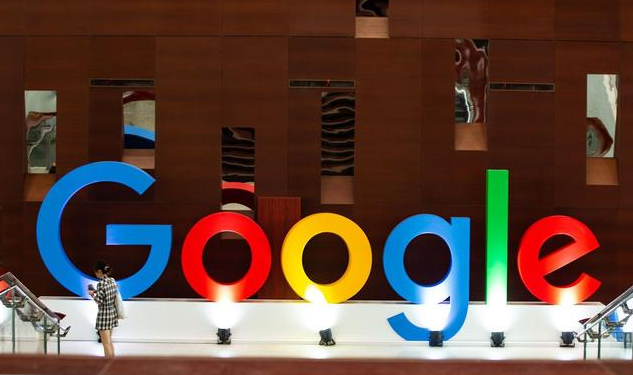 分享google浏览器下载速度慢的网络优化技巧,通过合理配置网络参数,帮助用户实现更快的下载安装速度。
分享google浏览器下载速度慢的网络优化技巧,通过合理配置网络参数,帮助用户实现更快的下载安装速度。
谷歌浏览器下载遇到网络限速的优化技巧
 谷歌浏览器下载速度慢可能与网络限速有关,用户可通过调整代理设置、关闭后台程序或更换网络环境等方式提高下载效率。
谷歌浏览器下载速度慢可能与网络限速有关,用户可通过调整代理设置、关闭后台程序或更换网络环境等方式提高下载效率。
如何在Google Chrome中提升页面图片显示的清晰度
 如何通过Google Chrome提升页面图片的显示清晰度,利用更高效的图像格式和压缩技术,优化图像处理,提高网页的显示效果和加载速度,改善用户体验。
如何通过Google Chrome提升页面图片的显示清晰度,利用更高效的图像格式和压缩技术,优化图像处理,提高网页的显示效果和加载速度,改善用户体验。
Google Chrome下载包版本兼容性测试
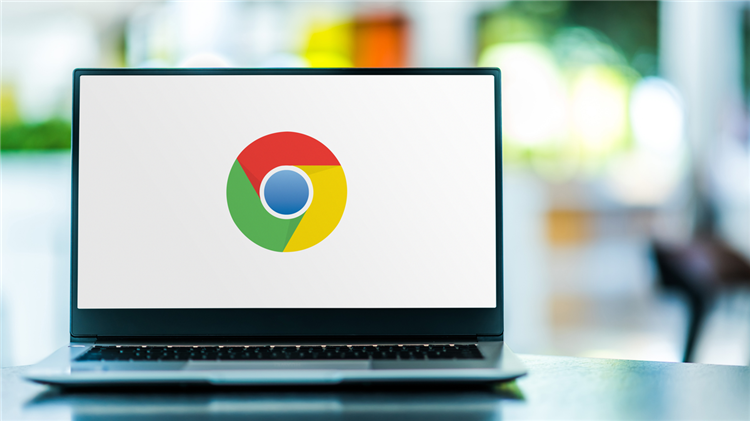 详细介绍Google Chrome下载安装包的版本兼容性测试流程,保障软件稳定运行。
详细介绍Google Chrome下载安装包的版本兼容性测试流程,保障软件稳定运行。
